De nuevo en el siguiente tutorial apoyado con un vídeo, les voy a mostrar de una manera muy sencilla, cómo hacer una copia de seguridad de todas las aplicaciones que tengamos instaladas en nuestro terminal Android incluidos todos sus datos.
Para ello necesitaremos un programa gratuito que podremos encontrar en el Play Store, llamado Titanium Backup.
Además de disponer de la aplicación gratuita, si lo deseamos, también podremos encontrar la aplicación de pago con muchas más opciones, y con la diferencia notable que el proceso de restauración es totalmente automático, cosa que nos ahorrara estar pendientes de clicar en todas las aplicaciones a instalar.
Aunque para nuestro cometido de realizar la copia de seguridad, y posterior restauración de todas las apps más sus datos con la aplicación gratuita tendremos suficiente.
Uno de los requisitos indispensables para poder utilizar esta fabulosa e indispensable aplicación, es que seamos usuarios root, es decir, tendremos que disponer de un terminal rooteado para que la aplicación funcione correctamente, si no es así no lo intentéis ya que la aplicación y el tutorial no os funcionará.
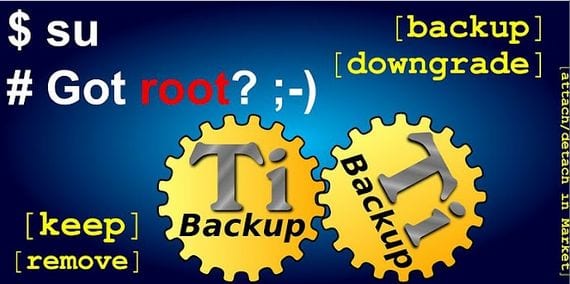
Lo de decir que es una aplicación indispensable, lo digo pensando en todos esos usuarios que como yo, somos aficionados a ir probando nuevas roms con el consiguiente Wipeo de todos nuestros datos y aplicaciones.
Con esta aplicación realizamos una restauración para dejar el terminal con todas nuestras aplicaciones tal y como las teníamos antes del flasheo de la nueva rom.
Tras la copia de seguridad, podremos ver como se nos ha creado una nueva carpeta llamada titanium backup, esta es la carpeta que contiene los datos de nuestra copia de seguridad, y la que antes de formatear la sdcard interna o externa, depende del caso, deberemos guardar en nuestro nPC para una vez finalizado el formateo o la limpieza volverla a copiar a su ruta original.
Para hacer la copia de seguridad y la restauración de las aplicaciones más sus datos, tan solo deberéis seguir las instrucciones detalladas del vídeo de la cabecera.
Más información – Cómo crear firmware autoflasheable para Heimdall
Descarga – Titanium Backup free, Titanium Backup Key
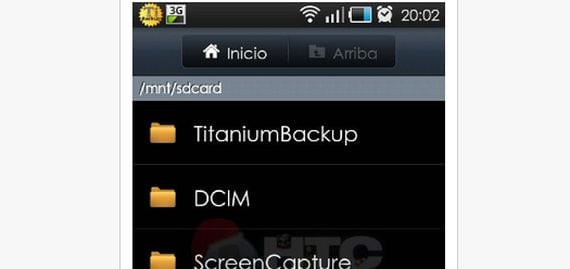

Yo lo he utilizado, porque me iba un poco lento el SGS y despues poner otra rom y restaurar los programas no me va mucho mejor, ¿ no sera mejor perder un poco de tiempo y reinstalarlo todo?
estoy intentando hacer una copia de seguridad pero a mi no me sale la carpeta con la V cual es el motivo